Вече е по-лесно и още по-удобно да показвате безжично информация от мобилното си устройство на екрана.
Сега, с каква цел бихте желали да предприемете такова действие? Може би искате да покажете филм или изображение на аудиторията си по време на среща или някъде другаде, като използвате телевизора си.
Можете безпроблемно да отразите екрана на дисплея на телефона си на смарт телевизор TCL, ако разполагате и с WiFi мрежа, телефон и телевизор.
Тази статия съдържа инструкции за огледално отразяване на екрана на смарт телевизор TCL.
Налично ли е огледално отразяване на екрана в телевизора TCL?
Една от най-харесваните марки телевизори на пазара е TCL. Огледалното отразяване на екрана се поддържа както от смарт телевизорите TCL, така и от TCL Roku.
Освен това някои телевизори TCL с Android се предлагат с предварително инсталиран Chromecast, който улеснява отразяването на екрана на TCL.
Просто проверете дали домашният ви телевизор е съвместим с тази функция или не.
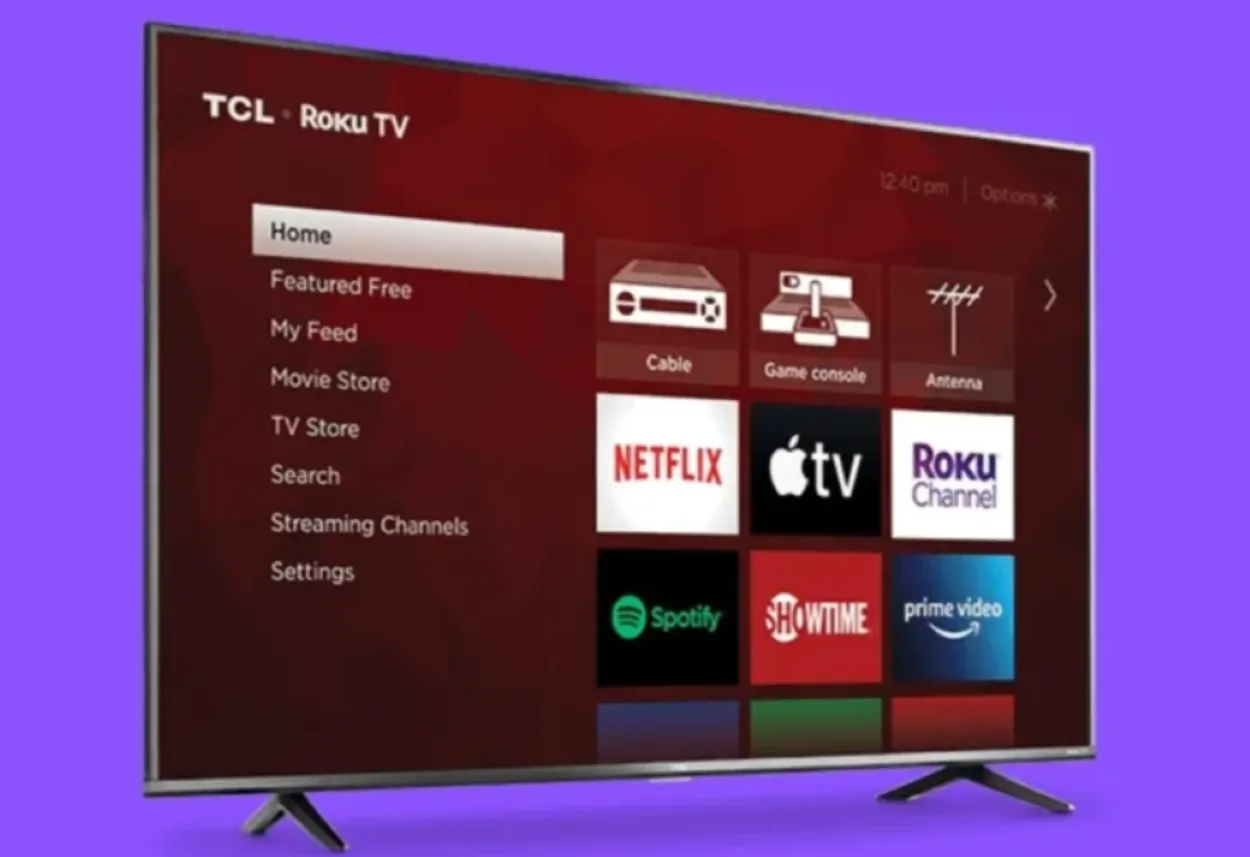
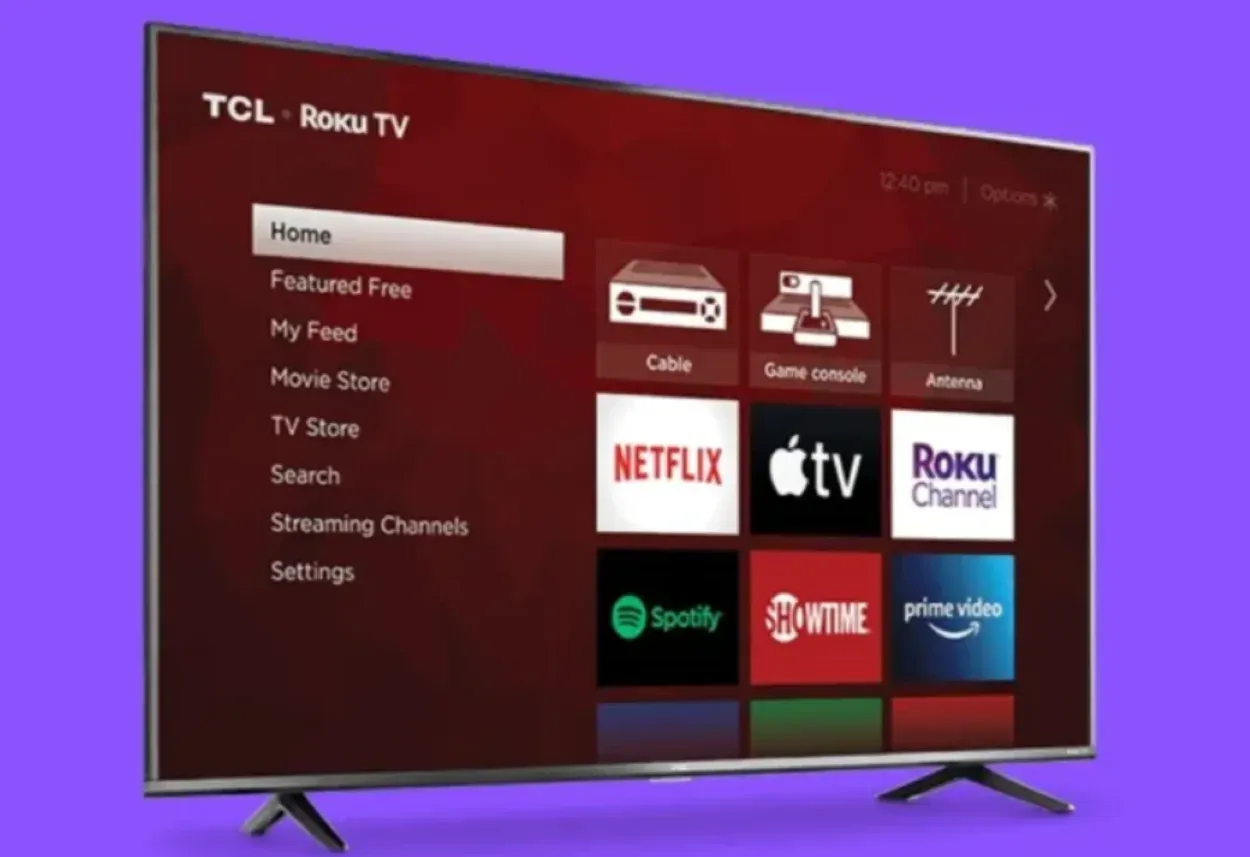
Огледален екран на iPhone и телефони с Android към телевизор TCL Roku
Как да огледате екрана на смарт телевизор TCL Roku с Android?
- Телевизорът TCL Roku трябва да е включен и свързан към вашата Wi-Fi мрежа.
- Сега се присъединете към същата WiFi мрежа с вашето устройство с Android или iOS.
- Не е необходимо да променяте каквито и да било настройки, тъй като вашият TCL Roku TV вече поддържа Apple AirPlay.
- Потърсете Wireless Display (Безжичен дисплей), Screen Mirror (Огледало на екрана), Smart View (Интелигентен изглед) или Wireless Projection (Безжична проекция) в приложението Settings (Настройки) на вашето Android устройство. Можете също така да изберете Cast от бързите настройки.
- Вашето устройство с Android ще започне да търси безжични дисплеи, след като го докоснете.
- Докоснете вашето устройство TCL Roku, когато го откриете в списъка.
- Огледалното отразяване на екрана ще бъде възможно веднага за телевизора TCL Roku.
Ограничения
Огледалният екран показва само екрана на телефона и звука на телевизора. Не можете да използвате дистанционното управление на телевизора, за да навигирате в приложенията на телефона.
Как да отразявате екрана на iPhone към TCL Roku Smart TV?
- Уверете се, че WiFi мрежите на iPhone и телевизора са едни и същи.
- Плъзнете пръст надолу от горния десен ъгъл на iOS устройството си, ако разполагате с такъв.
- Центърът за управление ще се запаси.
- Трябва да докоснете плочката за огледално отразяване на екрана.
- Устройството с iOS ще започне да сканира мрежата за безжични дисплеи, поддържащи AirPlay.
- Докоснете Roku TV, след като iOS устройството го открие.
- Ще бъдете подканени да въведете код, който ви е показан на телевизора.
- Сега можете да отразявате екрана на iOS устройството към телевизора TCL Roku, след като въведете кода.
Алтернативи
Телевизорите TCL Roku също така поддържат излъчване от съвместими приложения на вашия телефон към телевизора. Това ви позволява да използвате телефона си като дистанционно управление за телевизора и да стриймвате съдържание директно от приложението.
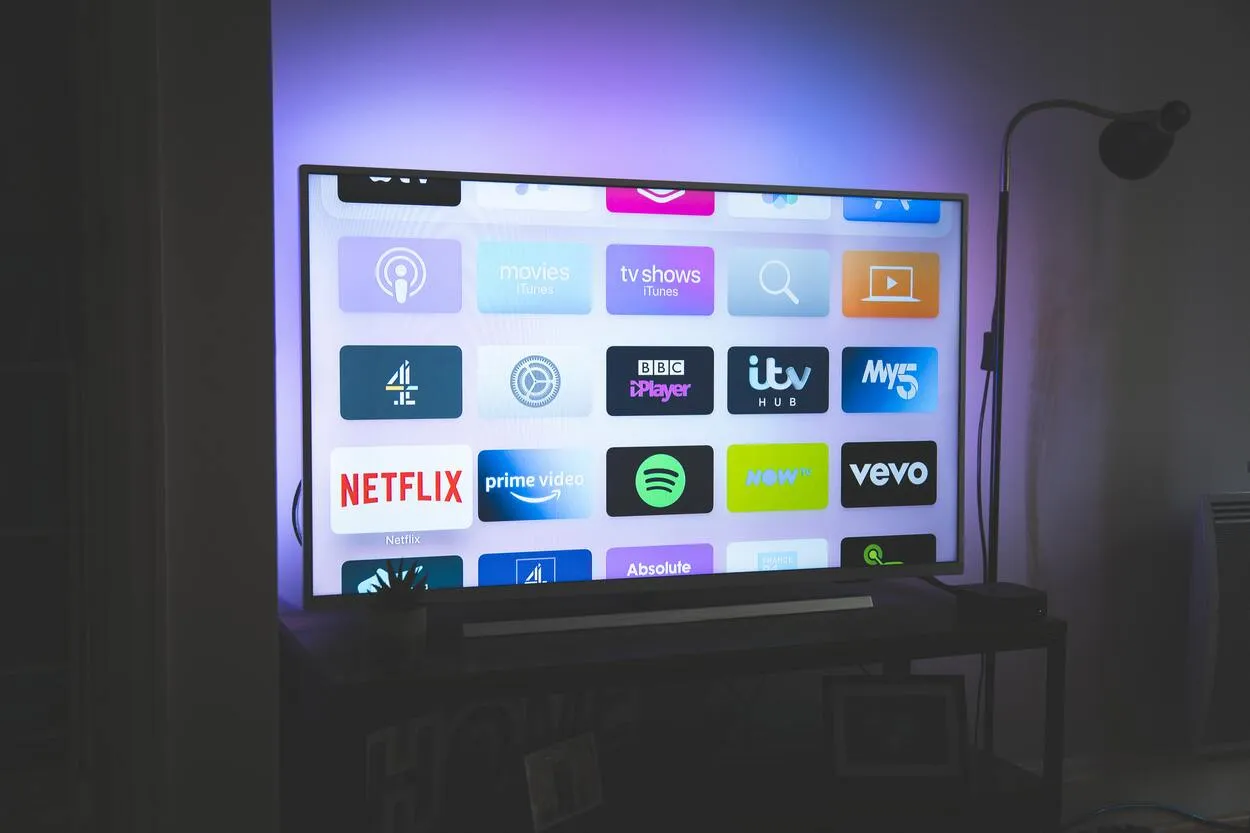
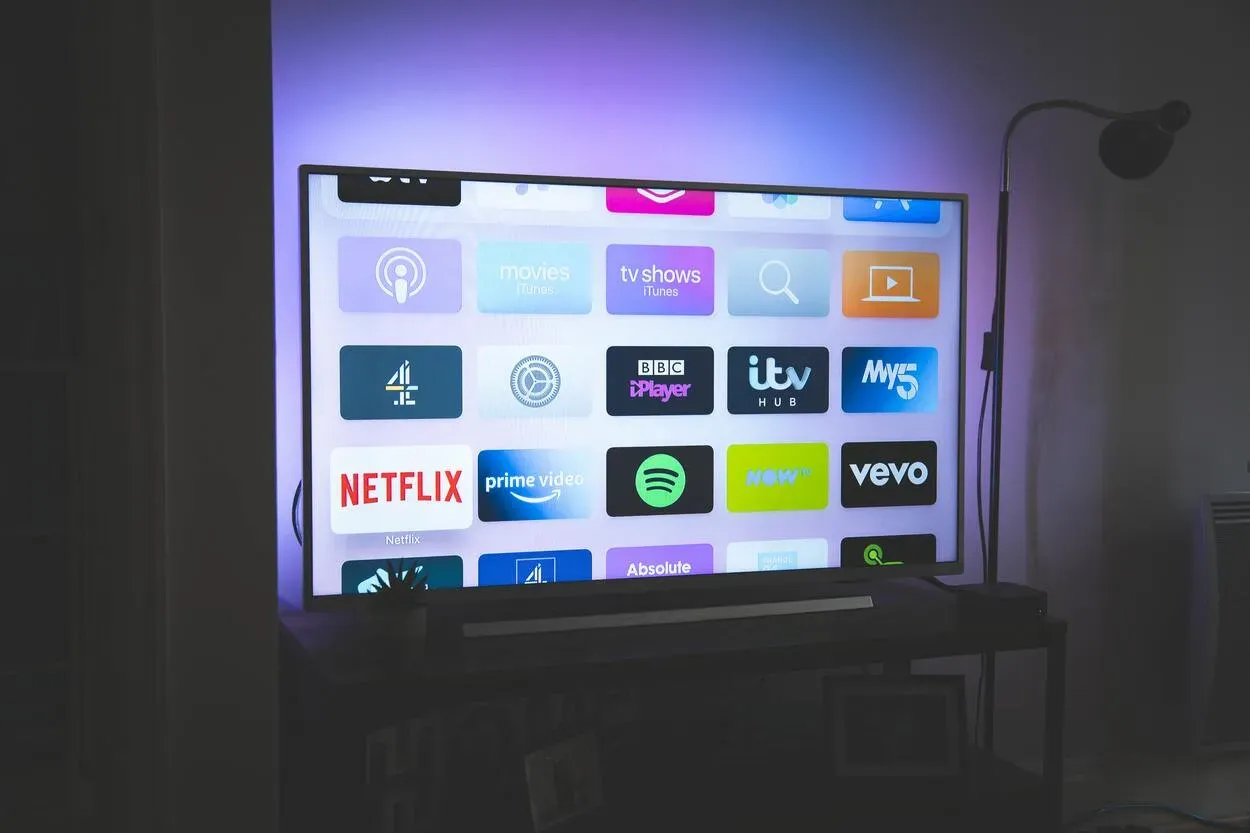
Как да отразя компютър в телевизор TCL Roku?
| Стъпка 1 | Използвайте дистанционното управление, за да навигирате в настройките на вашия телевизор TCL Roku. |
| Стъпка 2 | След това в системните настройки настройката за огледално отразяване на екрана трябва да бъде променена на „винаги разрешавам“, за да може компютърът ви да бъде ефективно отразяван. |
| Стъпка 3 | В системната лента на компютъра ви трябва да се появят допълнителни икони, като например тези за Bluetooth, мрежови настройки и самолетен режим, когато щракнете върху иконата за уведомяване там. |
| Стъпка 4 | Списъкът със съвместими устройства трябва да включва вашия Roku TV, когато изберете иконата за свързване или огледален екран. Потърсете опцията „разширяване“ за показване на другите икони, ако този символ липсва. |
| Стъпка 5 | След като се свържете, вашият TCL Roku TV вече ще показва екрана на компютъра ви. |
Може би ще изпитате облекчение, когато научите, че можете да отразявате екрана на вашия лаптоп на телевизор TCL Roku, ако досега сте смятали, че това е невъзможно. Ако следвате тези лесни инструкции, би трябвало да можете да извършите тази дейност на вашия компютър с Windows.
Въпреки че е възможно да отразите екрана на компютъра си към телевизора Roku, трябва да сте наясно, че това може да не е възможно, ако компютърът ви работи с операционна система, по-ниска от Windows 8.
За да работи правилно огледалното отразяване на екрана, е изключително важно да проверите настройките за съвместимост. Стъпките по-долу могат да се използват за огледално отразяване на екрана от Windows към устройство Roku.
- Навигирайте в настройките на вашия телевизор TCL Roku с помощта на дистанционното управление.
- След това отидете в системните настройки, намерете настройката за огледално отразяване на екрана и я променете на „винаги разрешавам“, за да може компютърът ви да бъде ефективно отразяван.
- Щракването върху иконата за уведомяване в системната лента на компютъра трябва да разкрие допълнителни икони, като тези за Bluetooth, мрежови настройки и самолетен режим.
- Когато щракнете върху иконата за връзка или огледален екран, вашият Roku TV трябва да се появи в списъка със съвместими устройства. Ако тази икона не присъства, проверете дали има опция „Разширяване“, за да разкриете допълнителните икони.
- Вашият телевизор TCL Roku TV вече ще показва екрана на компютъра ви след осъществяване на връзката.
Важно е да се отбележи, че не всички персонални компютри или лаптопи поддържат функцията за огледално отразяване на екрана и някои от тях може да изискват допълнителен хардуер или софтуер, за да използват тази функция. Освен това ефективността на огледалния екран може да варира в зависимост от качеството на вашата Wi-Fi мрежа и спецификациите на вашия компютър.


Проучване на разширените функции за огледален екран
Телевизорите TCL Roku и съвместимите мобилни устройства предлагат разнообразни усъвършенствани функции за огледално отразяване на екрана, които могат да подобрят преживяването ви при гледане, като например
Режим „картина в картината“: Това ви позволява да гледате мобилното си съдържание на по-малка част от екрана, докато продължавате да разглеждате интерфейса на Roku или да използвате други приложения.
Персонализирани настройки на дисплея: Някои устройства ви позволяват да регулирате съотношението на страните, разделителната способност и други настройки на дисплея, за да оптимизирате качеството на картината за конкретното устройство.
Поддръжка на няколко устройства: Някои Roku телевизори ви позволяват да свързвате няколко устройства едновременно, което улеснява превключването между различни източници на съдържание.
Използване на огледален екран за бизнес или образователни цели
Огледалното отразяване на екрана не е само за забавление; то може да бъде и полезен инструмент за бизнес презентации, лекции в класната стая и други професионални цели.
Някои начини, по които огледалният екран може да се използва в бизнес или образователна среда, включват:
Споделяне на презентации или слайдшоута от телефона или таблета на по-голям екран.
Съвместна работа по групови проекти или сесии за мозъчна атака чрез показване на екрана на вашето устройство, за да го видят всички. Споделяне на важна информация или данни с по-голяма аудитория.
Разбиране на ограниченията на огледалния екран
Въпреки че огледалното отразяване на екрана може да бъде полезна функция, важно е да се разберат нейните ограничения. Някои потенциални недостатъци на отразяването на екрана включват:
Намалено качество на изображението: В зависимост от вашето устройство и телевизор, качеството на изображението може да бъде намалено в сравнение с директното поточно предаване на съдържание на вашия телевизор.
Ограничена поддръжка на приложения: Не всички приложения поддържат огледално отразяване на екрана, така че може да не можете да отразявате
Някои приложения и съдържание може да не са съвместими с огледалното отразяване на екрана поради DRM (управление на цифровите права) ограничения. Това означава, че е възможно да не можете да отразявате определени приложения или съдържание или да има ограничения по отношение на качеството или разделителната способност на отразеното съдържание.
Често задавани въпроси
Телевизорите TCL от висок клас ли са?
Като цяло телевизорите TCL са достъпни и предлагат отлично качество на картината и функции. Въпреки че някои модели не разполагат с толкова много функции или не са толкова добре конструирани, колкото по-скъпите варианти, техните телевизори обикновено представляват отлична стойност в сравнение с варианти със сравними цени.
Мога ли да управлявам своя телевизор TCL Roku с гласа си?
Да, TCL Roku TV се предлага с вграден гласов контрол, който ви позволява да използвате гласа си за търсене на съдържание, стартиране на приложения и управление на възпроизвеждането. Можете също така да използвате съвместим интелигентен високоговорител, като Amazon Alexa или Google Assistant, за да управлявате своя TCL Roku TV с гласови команди.
TCL TV: Необходим ли е интернет?
Да, необходим е достъп до интернет, за да се използват функционалностите на телевизора TCL с Android. Препоръчваме поне 2 MB за най-добро качество на стрийминга.
Колко енергоефективни са телевизорите TCL?
Изключително енергийно ефективните, например TCL Серия 5, превъзхождат по енергийна ефективност разгледаните от нас 55′′ и 65′′ модели.
Заключение:
- TCL е една от най-популярните марки телевизори на пазара. Смарт телевизорите TCL и TCL Roku предлагат огледално отразяване на екрана.
- Освен това някои телевизори TCL с Android включват предварително инсталиран Chromecast, което прави възможно отразяването на екрана на TCL.
- При смарт телевизорите TCL отразяването на екрана наистина е възможно.
- Можете дистанционно да споделяте екрана на устройството си с телевизора TCL Smart с помощта на огледален екран.
- Като цяло, огледалното отразяване на екрана е практичен и лесен начин за показване на материали от мобилния ви телефон на по-голям екран.
- Можете да гледате любимите си филми, да играете любимите си игри и да гледате видеоклипове на по-голям екран с помощта на функцията Screen Mirroring на телевизорите TCL Smart.
Други статии:
- Колко време издържа батерията на термостата Nest? (Всичко, което трябва да знаете)
- Как да предавате стрийминг от камерата Nest Cam на телевизора си? (Разберете)
- Защо термостатът Nest показва грешна температура (Разберете)

